
Αυτό το λογισμικό θα διατηρήσει τα προγράμματα οδήγησης σας σε λειτουργία και σε λειτουργία, διατηρώντας έτσι ασφαλή από συνηθισμένα σφάλματα υπολογιστή και αστοχία υλικού. Ελέγξτε όλα τα προγράμματα οδήγησης τώρα σε 3 εύκολα βήματα:
- Κατεβάστε το DriverFix (επαληθευμένο αρχείο λήψης).
- Κάντε κλικ Εναρξη σάρωσης για να βρείτε όλα τα προβληματικά προγράμματα οδήγησης.
- Κάντε κλικ Ενημέρωση προγραμμάτων οδήγησης για να λάβετε νέες εκδόσεις και να αποφύγετε δυσλειτουργίες του συστήματος.
- Το DriverFix έχει ληφθεί από το 0 αναγνώστες αυτόν τον μήνα.
Το Candy Crush είναι ένα από τα πιο δημοφιλή παιχνίδια εκεί έξω, με εκατομμύρια ανθρώπους να παίζουν αυτό παιχνίδι εθιστικό για καραμέλες κάθε μέρα. Ωστόσο, όσο εκπληκτικό είναι αυτό, υπάρχουν χρήστες των Windows 10 που δεν τους αρέσουν το παιχνίδι και το μισούν όταν το βρίσκουν εγκατεστημένο στους υπολογιστές τους.
Σύμφωνα με τις αναφορές των χρηστών, τα Windows 10 συνεχίζουν να εγκαθιστούν το Candy Crush ακόμα και μετά τη διαγραφή του παιχνιδιού:
Διαθέτω Windows 10 και αντιμετωπίζω πρόβλημα κατά την κατάργηση της προεγκατεστημένης εφαρμογής Candy Crush Saga.
Εμφανίζεται στο μενού έναρξης μου ως "προστέθηκε πρόσφατα", κάνω δεξί κλικ και επιλέγω "Κατάργηση εγκατάστασης", αλλά 1-2 ημέρες αργότερα επανεμφανίζεται και πρέπει να περάσω από την ίδια διαδικασία ξανά. Πρέπει να το απεγκαταστήσω ήδη 20+ φορές.
Πώς μπορώ να καταργήσω πλήρως αυτήν την εφαρμογή; Δεν το χρησιμοποιώ, ούτε θέλω να το χρησιμοποιήσει άλλος στον υπολογιστή μου. Το ίδιο πρόβλημα εμφανίζεται επίσης στον υπολογιστή μου στην εργασία.
Η Microsoft εγκαθιστά αυτόματα το Candy Crush όταν οι χρήστες αναβάθμιση σε Windows 10, δελεάζοντας τους να παίξουν το παιχνίδι. Εάν έχετε προσπαθήσει να απεγκαταστήσετε το Candy Crush, αλλά εξακολουθείτε να σας στοιχειώνει αυτό το παιχνίδι, ακολουθήστε τα παρακάτω βήματα για να το αφαιρέσετε από το μηχάνημά σας.
Πώς μπορώ να αποκλείσω την εγκατάσταση του Candy Crush στα Windows 10;
Οι ανεπιθύμητες εφαρμογές μπορεί να είναι πρόβλημα και πολλοί χρήστες ανέφεραν ότι τα Windows 10 συνεχίζουν να εγκαθιστούν το Candy Crush Saga στον υπολογιστή τους χωρίς να το γνωρίζουν. Αυτό μπορεί να είναι ένα ενοχλητικό πρόβλημα και μιλώντας για ανεπιθύμητες εφαρμογές, οι χρήστες ανέφεραν τα ακόλουθα ζητήματα:
- Τα Windows 10 επανεγκαθιστούν τις εφαρμογές - Πολλοί χρήστες ανέφεραν ότι τα Windows 10 συνεχίζουν την επανεγκατάσταση ανεπιθύμητων εφαρμογών. Για να διορθώσετε αυτό το ζήτημα, απλώς καταργήστε την εφαρμογή App Updater και το πρόβλημα θα επιλυθεί.
- Windows 10 ντοκαι ντοη βιασύνη συνεχίζει να εμφανίζεται ξανά, επανεγκαθιστώντας - Σύμφωνα με τους χρήστες, το Candy Crush συνεχίζει την επανεγκατάσταση στον υπολογιστή τους. Αυτό είναι ένα ενοχλητικό πρόβλημα, αλλά ίσως να μπορείτε να το διορθώσετε απλώς αφαιρώντας το Candy Crush με το PowerShell.
- Τα Windows 10 καταργούν την πολιτική ομάδας Candy Crush - Μερικές φορές το Candy Crush μπορεί να συνεχίσει την εγκατάσταση στον υπολογιστή σας χωρίς να το γνωρίζετε. Ωστόσο, μπορείτε να επιλύσετε το πρόβλημα κάνοντας μερικές αλλαγές στις ρυθμίσεις πολιτικής ομάδας.
- Τα Windows 10 καταργούν οριστικά το Candy Crush - Εάν θέλετε να αποτρέψετε την εγκατάσταση του Candy Crush, συνιστάται να το αφαιρέσετε από τον υπολογιστή σας και, στη συνέχεια, να τροποποιήσετε το μητρώο σας. Αφού το κάνετε αυτό, το Candy Crush θα αφαιρεθεί οριστικά από τον υπολογιστή σας.
Οι παρακάτω λύσεις είναι προσωρινές λύσεις και ενδέχεται να μην λειτουργούν για όλους τους χρήστες. Μερικά από αυτά θα σας βοηθήσουν να επιλύσετε μερικώς αυτό το πρόβλημα, αλλά αξίζει να τα δοκιμάσετε.
Για να ξεκαθαρίσουμε τα πράγματα, δεν υπάρχει μόνιμη λύση για να σταματήσει η εγκατάσταση των Windows 10 από τους χρήστες των υπολογιστών. Εάν έχετε βρει μια μόνιμη λύση, μπορείτε να βοηθήσετε την κοινότητα αναφέροντας τα βήματα αντιμετώπισης προβλημάτων στα παρακάτω σχόλια.
Ως γρήγορη υπενθύμιση, το τρέχον Τα Windows 10 δεν δημιουργούν πλέον επανεγκατάσταση των εφαρμογών που καταργήσατε. Ωστόσο, αυτή η δυνατότητα δεν είναι ακόμη διαθέσιμη στο ευρύ κοινό.
Λύση 1 - Εκτελέστε καθαρή εκκίνηση και απεγκαταστήστε το Candy Crush
- Συνδεθείτε στον υπολογιστή σας ως διαχειριστής.
- Τύπος Πλήκτρο Windows + R και εισάγετε msconfig. Τώρα πατήστε Εισαγω ή κάντε κλικ Εντάξει.

- Στο Υπηρεσίες καρτέλα> έλεγχος Απόκρυψη όλων των υπηρεσιών της Microsoft > κάντε κλικ Απενεργοποίηση όλων.

- Στο Ξεκίνα καρτέλα> κλικ Ανοιξε Διαχειριστής εργασιών.

- Επιλέξτε όλα τα στοιχεία που αναφέρονται> κάντε κλικ Καθιστώ ανίκανο.

- Κλείστε το Διαχειριστής εργασιών, επιστρέψτε στο Διαμόρφωση συστήματος παράθυρο και κάντε κλικ Ισχύουν και Εντάξει. Επανεκκινήστε τον υπολογιστή σας.

- Απεγκαταστήστε το Candy Crush.
- Επιστρέψτε στο Task Manager> ενεργοποιήστε τα προγράμματα που απαιτούνται για το σύστημά σας και αυτά που χρησιμοποιείτε σε καθημερινή βάση.
Δεν μπορείτε να ανοίξετε τη Διαχείριση εργασιών; Μην ανησυχείτε, έχουμε το σωστή λύση για σενα.
Χρειάζεστε επιπλέον πληροφορίες σχετικά με τον τρόπο πρόσβασης στο msconfig και πώς λειτουργεί; Ρίξτε μια ματιά σε αυτόν τον ειδικό οδηγό.
Λύση 2 - Χρησιμοποιήστε το PowerShell
- Τύπος PowerShell στο μενού Αναζήτηση. Κάντε δεξί κλικ PowerShell και επιλέξτε Εκτέλεση ως διαχειριστής.

- Πληκτρολογήστε την ακόλουθη εντολή Λήψη-AppxPackage -Χρήστη και προσθέστε το όνομα χρήστη σας για να εμφανιστεί όλη η εγκατεστημένη εφαρμογή. Π.χ.: Get-AppxPackage -User Madeleine.
- Εντοπίστε την εφαρμογή Candy Crush σε αυτήν τη λίστα.

- Εκτελέστε την εντολή Remove-AppxPackage PackageFullName. Για να αφαιρέσετε το Candy Crush Saga και να μην το εγκαταστήσετε ξανά,
θα τρέξουμε Remove-AppxPackage king.com. CandyCrushSaga_1.912.1.0_x86__kgqvnymyfvs32.
Δεν μπορείτε να χρησιμοποιήσετε το PowerShell στα Windows 10; Ρίξτε μια ματιά σε αυτόν τον χρήσιμο οδηγό που θα σας βοηθήσει να λύσετε τυχόν προβλήματα με αυτόν.
Λύση 3 - Ρυθμίστε το μητρώο
- Τύπος Πλήκτρο Windows + R και εισάγετε regedit. Όχι Εισαγω ή κάντε κλικ Εντάξει.

- Εντοπίστε αυτό το κλειδί:
HKEY_LOCAL_MACHINESOFTWAREMicroftoftWindowsCurrentVersionWindowsStoreWindowsUpdateAutoDownload
Εάν η επιλογή αυτόματης λήψης δεν είναι διαθέσιμη, δημιουργήστε τη ως νέα τιμή DWORD 32-bit και ορίστε την σε 2. Ωστόσο, ορισμένοι χρήστες δεν θα μπορούν να δημιουργήσουν αυτήν την τιμή.
Δεν έχετε πρόσβαση στον Επεξεργαστή Μητρώου; Τα πράγματα δεν είναι τόσο τρομακτικά όσο φαίνονται. Ρίξτε μια ματιά σε αυτόν τον οδηγό και επιλύστε το πρόβλημα γρήγορα.
Λύση 4 - Απενεργοποίηση του Windows Update
Οι χρήστες των Windows 10 αναφέρουν ότι το Candy Crush Saga και άλλες ανεπιθύμητες εφαρμογές εμφανίζονται συνήθως στους υπολογιστές τους αφού το λειτουργικό σύστημα έχει εγκαταστήσει τις πιο πρόσφατες ενημερώσεις.
Για να σταματήσετε τα Windows 10 από την εγκατάσταση ανεπιθύμητων εφαρμογών, ξεκινήστε τη Διαχείριση εργασιών, κάντε κύλιση προς τα κάτω Ενημερωμένη έκδοση για Windows, κάντε δεξί κλικ και επιλέξτε Να σταματήσει για να απενεργοποιήσετε αυτήν τη δυνατότητα.
Μόλις απενεργοποιήσετε το Windows Update, δεν θα μπορείτε να χρησιμοποιήσετε τη λειτουργία αυτόματης ενημέρωσης του συστήματος και όλες οι ενημερώσεις λειτουργικού συστήματος και εφαρμογών πρέπει να ενεργοποιούνται χειροκίνητα.
Χρειάζεστε μερικές συμβουλές σχετικά με τον τρόπο απενεργοποίησης των αυτόματων ενημερώσεων των Windows 10; Δείτε αυτόν τον συμπληρωματικό οδηγό.
Λύση 5 - Κατάργηση εφαρμογής App Updater
Σύμφωνα με τους χρήστες, εάν τα Windows 10 συνεχίζουν να εγκαθιστούν το Candy Crush Saga, ενδέχεται να μπορείτε να επιλύσετε το πρόβλημα απλώς καταργώντας την εφαρμογή App Updater.
Πρόκειται για μια ενσωματωμένη εφαρμογή και, σύμφωνα με τους χρήστες, αυτή η εφαρμογή αναγκάζει τα Windows να εγκαταστήσουν το Candy Crush και άλλες ανεπιθύμητες εφαρμογές. Για να επιλύσετε το πρόβλημα, συνιστάται να καταργήσετε την εγκατάσταση του Ενημερωτή εφαρμογών. Για να το κάνετε αυτό, ακολουθήστε τα εξής βήματα:
- Βεβαιωθείτε ότι το Candy Crush έχει αφαιρεθεί από τον υπολογιστή σας.
- Ανοιξε το Εφαρμογή ρυθμίσεων πατώντας Κλειδί Windows + I.
- Τώρα μεταβείτε στο Εφαρμογές Ενότητα.

- Θα εμφανιστεί τώρα μια λίστα με εγκατεστημένες εφαρμογές. Εγκατάσταση Ενημέρωση εφαρμογών στη λίστα και κάντε κλικ στο Κατάργηση εγκατάστασης για να το αφαιρέσετε. Αν Ενημέρωση εφαρμογών δεν είναι διαθέσιμο, μπορείτε να δοκιμάσετε να το καταργήσετε Πρόγραμμα εγκατάστασης εφαρμογής αντι αυτου.

Μόλις καταργήσετε το App Updater, το Candy Crush και άλλες ανεπιθύμητες εφαρμογές δεν θα εγκαθίστανται πλέον αυτόματα.
Εάν δεν μπορείτε να απενεργοποιήσετε τις αυτόματες ενημερώσεις εφαρμογών, ρίξτε μια ματιά σε αυτό το άρθρο και διορθώστε το πρόβλημά σας σε χρόνο μηδέν.
Λύση 6 - Αλλάξτε τις ρυθμίσεις του μενού Έναρξη
Από προεπιλογή, τα Windows 10 θα σας εμφανίζουν προτάσεις εφαρμογών στο δικό σας Αρχικο ΜΕΝΟΥ. Αυτό μπορεί μερικές φορές να προκαλέσει την εμφάνιση ανεπιθύμητων εφαρμογών όπως το Candy Crush Saga. Ωστόσο, μπορείτε να αποτρέψετε την εμφάνιση προτάσεων εφαρμογών κάνοντας τα εξής:
- Ανοιξε το Εφαρμογή ρυθμίσεων και μεταβείτε στο Εξατομίκευση Ενότητα.

- Στο μενού στα αριστερά επιλέξτε Αρχή. Στο δεξιό τμήμα του παραθύρου, απενεργοποιήστε Περιστασιακά εμφανίζετε προτάσεις στην Έναρξη επιλογή.

Μόλις απενεργοποιήσετε αυτήν την επιλογή, οι ανεπιθύμητες εφαρμογές δεν θα εμφανίζονται στο μενού "Έναρξη". Εάν εξακολουθούν να υπάρχουν εφαρμογές, απλώς αφαιρέστε τις και δεν θα εμφανιστούν ξανά στο μέλλον.
Το μενού έναρξης εξαφανίζεται στα Windows 10; Αποκτήστε το με τη βοήθεια του αυτός ο χρήσιμος οδηγός.
Εάν αντιμετωπίζετε προβλήματα με το άνοιγμα της εφαρμογής Ρύθμιση, ρίξτε μια ματιά σε αυτό το άρθρο για να επιλύσετε το πρόβλημα.
Λύση 7 - Ενημέρωση των Windows
Σύμφωνα με τους χρήστες, μερικές φορές αυτό το ζήτημα μπορεί να εμφανιστεί εάν τα Windows σας είναι παλιά. Οι χρήστες ανέφεραν ότι διόρθωσαν το πρόβλημα απλά εγκαθιστώντας τις πιο πρόσφατες ενημερώσεις.
Σύμφωνα με τους χρήστες, η Microsoft επέλυσε αυτό το ζήτημα σε μία από τις ενημερώσεις της, οπότε φροντίστε να ενημερώσετε τα Windows σας.
Από προεπιλογή, τα Windows 10 θα εγκαταστήσουν αυτόματα τις ενημερώσεις που λείπουν, αλλά μερικές φορές ενδέχεται να χάσετε μια ή δύο ενημερώσεις. Ωστόσο, μπορείτε να επιλύσετε το πρόβλημα απλά ελέγχοντας μη αυτόματα τις ενημερώσεις.
Αυτό είναι αρκετά απλό και μπορείτε να το κάνετε ακολουθώντας αυτά τα βήματα:
- Ανοιξε το Εφαρμογή ρυθμίσεων και πηγαίνετε στο Ενημέρωση και ασφάλεια Ενότητα.

- Τώρα κάντε κλικ Ελεγχος για ενημερώσεις κουμπί.

Τα Windows θα ελέγξουν για διαθέσιμες ενημερώσεις και θα τις κατεβάσουν στο παρασκήνιο. Μόλις ληφθούν οι ενημερώσεις, επανεκκινήστε τον υπολογιστή σας για να εγκαταστήσετε τις ενημερώσεις. Μόλις το σύστημά σας είναι ενημερωμένο, ελέγξτε αν το πρόβλημα έχει επιλυθεί.
Αντιμετωπίζετε προβλήματα με την ενημέρωση των Windows 10; Ρίξτε μια ματιά σε αυτόν τον οδηγό που θα σας βοηθήσει να τα λύσετε σε σύντομο χρονικό διάστημα.
Λύση 8 - Απενεργοποιήστε την εμπειρία καταναλωτή της Microsoft
Σύμφωνα με τους χρήστες, αυτό το πρόβλημα μπορεί να εμφανιστεί λόγω της δυνατότητας Microsoft Consumer Experience. Αυτή η δυνατότητα θα εγκαταστήσει προτεινόμενες εφαρμογές στον υπολογιστή σας και ο μόνος τρόπος για να σταματήσετε την εγκατάσταση του Candy Crush είναι να απενεργοποιήσετε αυτήν τη λειτουργία.
Για να το κάνετε αυτό, πρέπει να τροποποιήσετε τις πολιτικές ασφαλείας σας κάνοντας τα εξής:
- Τύπος Πλήκτρο Windows + R. Τώρα εισάγετε gpedit.msc και πατήστε Εισαγω ή κάντε κλικ Εντάξει.

- Όταν ανοίξει το πρόγραμμα επεξεργασίας πολιτικής ομάδας, μεταβείτε στο Διαμόρφωση υπολογιστή> Πρότυπα διαχείρισης> Στοιχεία Windows> Περιεχόμενο Cloud στο αριστερό παράθυρο. Στο δεξιό τμήμα του παραθύρου, κάντε διπλό κλικ στο Απενεργοποιήστε τις εμπειρίες καταναλωτών της Microsoft.

- Οταν ο Ιδιότητες ανοίγει το παράθυρο, επιλέξτε Ενεργοποιήθηκε και κάντε κλικ στο Ισχύουν και Εντάξει για να αποθηκεύσετε τις αλλαγές.

Αφού το κάνετε αυτό, η δυνατότητα Microsoft Consumer Experience θα απενεργοποιηθεί και δεν θα βλέπετε πλέον προτάσεις εφαρμογών όπως το Candy Crush.
Η έκδοση των Windows δεν διαθέτει το πρόγραμμα επεξεργασίας πολιτικής ομάδας; Μην ανησυχείτε, εγκαταστήστε το τώρα με μερικά απλά βήματα.
Εναλλακτικά, μπορείτε να απενεργοποιήσετε αυτήν τη δυνατότητα από το Registry Editor. Για να το κάνετε αυτό, πρέπει απλώς να ακολουθήσετε αυτά τα βήματα:
- Αρχή Επεξεργαστής μητρώου.
- Μεταβείτε στο
HKEY_LOCAL_MACHINES ΛογισμικόΠολιτικέςMicrosoftWindowsCloudContentκλειδί στο αριστερό παράθυρο. Κάντε διπλό κλικ στο DisableWindowsConsumerFeatures DWORD στο δεξιό τμήμα του παραθύρου και ορίστε το Δεδομένα τιμής προς την 1. Κάντε κλικ Εντάξει για να αποθηκεύσετε τις αλλαγές.
Αν CloudContent και DisableWindowsConsumerFeatures οι τιμές δεν είναι διαθέσιμες, θα πρέπει να τις δημιουργήσετε με μη αυτόματο τρόπο. Για να το κάνετε αυτό, κάντε δεξί κλικ στο Παράθυρα κλειδί και επιλέξτε Νέο> Κλειδί από το μενού. Τώρα εισάγετε CloudContent ως το όνομα του νέου κλειδιού.
Για να δημιουργήσετε το DWORD, απλώς μεταβείτε στο νέο CloudContent κλειδί και κάντε δεξί κλικ στον κενό χώρο στο δεξιό τμήμα του παραθύρου. Επιλέγω Νέα> Τιμή DWORD (32-bit) και εισάγετε DisableWindowsConsumerFeatures ως το όνομα του DWORD.

Μόλις πραγματοποιήσετε τις απαραίτητες αλλαγές, το πρόβλημα θα πρέπει να επιλυθεί και το Candy Crush Saga δεν θα εμφανίζεται πλέον στον υπολογιστή σας.
Δεν έχετε πρόσβαση στον Επεξεργαστή Μητρώου; Τα πράγματα δεν είναι τόσο τρομακτικά όσο φαίνονται. Ρίξτε μια ματιά σε αυτόν τον οδηγό και επιλύστε το πρόβλημα γρήγορα.
Λύση 9 - Αλλάξτε την πολιτική ασφαλείας σας
Εάν τα Windows συνεχίζουν να εγκαθιστούν το Candy Crush Saga, ενδέχεται να μπορείτε να λύσετε το πρόβλημα αλλάζοντας τις πολιτικές ασφαλείας σας. Για να το κάνετε αυτό, απλώς ακολουθήστε αυτά τα βήματα:
- Τύπος Πλήκτρο Windows + R και εισάγετε secpol.msc. Τύπος Εισαγω ή κάντε κλικ Εντάξει.

- Στο αριστερό παράθυρο, μεταβείτε στο Πολιτικές ελέγχου εφαρμογών> AppLocker. Τώρα επιλέξτε Κανόνες συσκευασμένης εφαρμογής από το δεξιό τμήμα του παραθύρου.

- Κάντε δεξί κλικ στον κενό χώρο στο δεξιό τμήμα του παραθύρου και επιλέξτε Δημιουργήστε νέο κανόνα.

- Επιλέγω Άδειες από το μενού στα αριστερά και επιλέξτε Αρνούμαι. Τώρα κάντε κλικ Επόμενο να συνεχίσει.

- Επιλέγω Χρησιμοποιήστε μια εγκατεστημένη συσκευασμένη εφαρμογή ως αναφορά και κάντε κλικ στο Επιλέγω κουμπί.

- Επιλέγω Επίκεντρο χήρων από τη λίστα και κάντε κλικ στο Εντάξει.
- Μετακινήστε το ρυθμιστικό στο Ονομα πακέτου και κάντε κλικ στο Δημιουργώ κουμπί.
Αφού το κάνετε αυτό, το Candy Crash δεν θα εγκατασταθεί χωρίς να το γνωρίζετε.
Αν έχετε βρει άλλες λύσεις για να καταργήσετε το Candy Crush από τον υπολογιστή σας Windows 10, μοιραστείτε τις ιδέες σας στην παρακάτω ενότητα σχολίων.
Επίσης, αφήστε εκεί άλλες ερωτήσεις που μπορεί να έχετε και θα φροντίσουμε να τις ελέγξουμε.
ΣΧΕΤΙΚΕΣ ΙΣΤΟΡΙΕΣ ΠΟΥ ΠΡΕΠΕΙ ΝΑ ΕΛΕΓΞΕΤΕ:
- 100+ καλύτερα παιχνίδια στο κατάστημα Windows 10 για να παίξετε
- Διόρθωση: Μαύρες μπάρες στα παιχνίδια στα Windows 10
- Η Microsoft δεσμεύτηκε να φέρει παιχνίδια Xbox One στα Windows 10
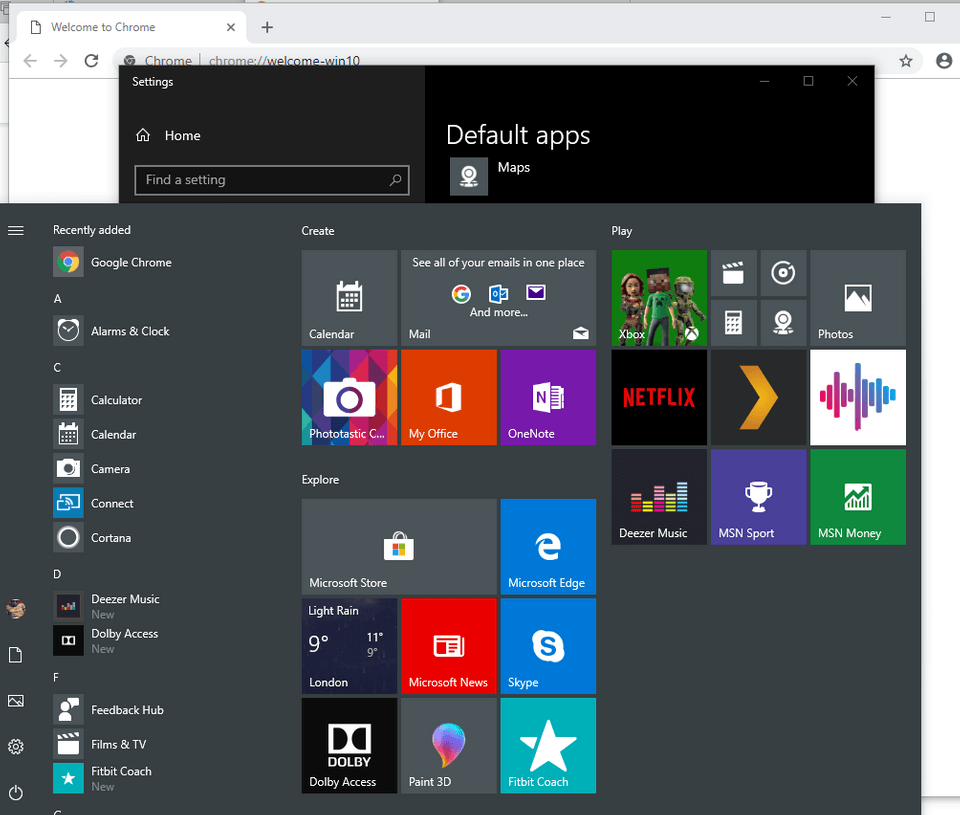
![Τα Windows 10 συνεχίζουν να εγκαθιστούν παιχνίδια Candy Crush [ΑΠΛΕΣ ΔΙΟΡΘΩΣΕΙΣ]](/f/3f27eb30a115ce4e466e8235ddaaf514.jpg?width=300&height=460)
